共享单车—— React后台管理系统开发手记:AntD Form基础组件
Posted ljq66
tags:
篇首语:本文由小常识网(cha138.com)小编为大家整理,主要介绍了共享单车—— React后台管理系统开发手记:AntD Form基础组件相关的知识,希望对你有一定的参考价值。
前言:以下内容基于React全家桶+AntD实战课程的学习实践过程记录。最终成果github地址:https://github.com/66Web/react-antd-manager,欢迎star。
一、使用Form组件开发登录页面
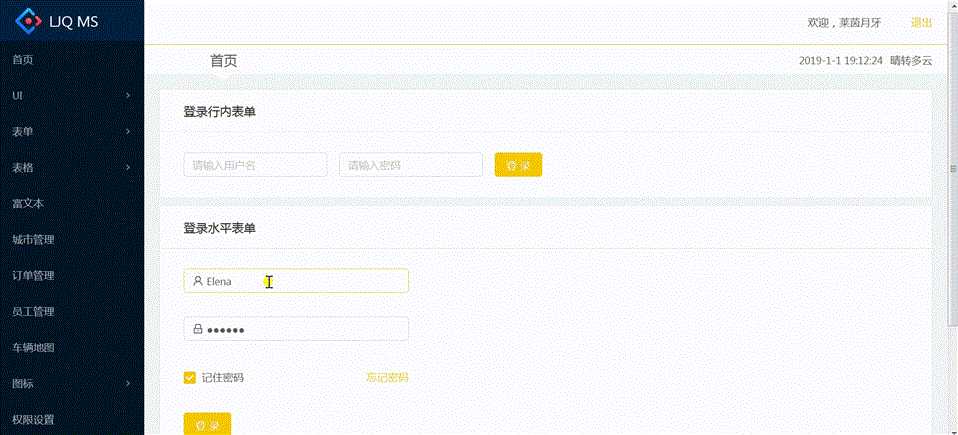
- pages->form->login.js:对应路由/admin/form/login
import React from ‘react‘
import {Card, Form, Input, Button, message, Icon, Checkbox} from ‘antd‘
const FormItem = Form.Item
class FormLogin extends React.Component{
handleSubmit = () => {
let userInfo = this.props.form.getFieldsValue();
this.props.form.validateFields((err, values) => {
if(!err){
message.success(`${userInfo.userName} 恭喜你,您通过本次表单组件学习,当前密码为:${userInfo.userPwd}`)
}
})
}
render(){
const { getFieldDecorator } = this.props.form;
return (
<div>
<Card title="登录行内表单">
<Form layout="inline">
<FormItem>
<Input placeholder="请输入用户名"/>
</FormItem>
<FormItem>
<Input placeholder="请输入密码"/>
</FormItem>
<FormItem>
<Button type="primary">登录</Button>
</FormItem>
</Form>
</Card>
<Card title="登录水平表单" style={{marginTop:10}}>
<Form layout="horizontal" style={{width:300}}>
<FormItem>
{
getFieldDecorator(‘userName‘, {
initialValue:‘Elena‘,
rules:[
{
required: true,
message:‘用户名不能为空‘
},
{
min:5, max:10,
message: ‘长度不在范围内‘
},
{
pattern: new RegExp(‘^\\w+$‘,‘g‘),
message: ‘用户名必须为字母或数字‘
}
]
})(
<Input prefix={<Icon type="user"/>} placeholder="请输入用户名"/>
)
}
</FormItem>
<FormItem>
{
getFieldDecorator(‘userPwd‘, {
initialValue:‘123456‘,
rules:[
{
required: true,
message:‘密码不能为空‘
},
{
min:6, max:8,
message: ‘长度不在范围内‘
}
]
})(
<Input prefix={<Icon type="lock"/>} type="password" placeholder="请输入密码"/>
)
}
</FormItem>
<FormItem>
{
getFieldDecorator(‘remember‘, {
valuePropName: ‘checked‘,
initialValue: true,
})(
<Checkbox>记住密码</Checkbox>
)
}
<a href="#" style={{float:‘right‘}}>忘记密码</a>
</FormItem>
<FormItem>
<Button type="primary" onClick={this.handleSubmit}>登录</Button>
</FormItem>
</Form>
</Card>
</div>
)
}
}
export default Form.create()(FormLogin);
- Form组件
- layout属性:表示表单布局 -- inline行内表单/horizontal水平表单
- getFieldDecorator属性:帮助进行初始化值,获取数据
- getFieldDecorator(‘表单里的一些对象’,定义的规则和值)(组件)
{ getFieldDecorator(‘userName‘, { initialValue:‘Elena‘, rules:[ { required: true, message:‘用户名不能为空‘ }, { min:5, max:10, message: ‘长度不在范围内‘ }, { pattern: new RegExp(‘^\\w+$‘,‘g‘), message: ‘用户名必须为字母或数字‘ } ] })( <Input prefix={<Icon type="user"/>} placeholder="请输入用户名"/> ) }需要在组件最下方添加 ↓:(经过
Form.create包装的组件将会自带this.props.form属性)export default Form.create()(FormLogin);
-
prefix属性:加前缀,使用Icon组件添加小图标
<Input prefix={<Icon type="user"/>} placeholder="请输入用户名"/> -
指定表单的宽度
style={{width:300}} - 设置记住密码框默认选中
{ getFieldDecorator(‘remember‘, { valuePropName: ‘checked‘, initialValue: true, })( <Checkbox>记住密码</Checkbox> ) }
- options.rules校验规则
- required:是否必选
- min : 最小长度
- max : 最大长度
- len : 字段长度
- partten : 正则表达式
- type: 内建校验类型 类型选项
二、使用Form组件开发注册页面
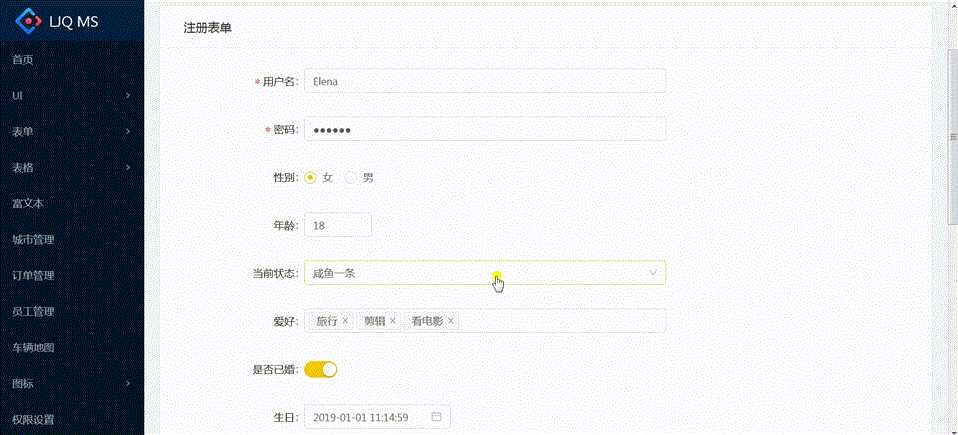
- pages->form->register.js:对应路由/admin/form/reg
import React from ‘react‘
import moment from ‘moment‘
import {Card,Form,Input,Button,Checkbox,Radio,InputNumber,Select,Switch,DatePicker,TimePicker,Upload,Icon,message} from ‘antd‘
const FormItem = Form.Item
const RadioGroup = Radio.Group
const Option = Select.Option;
const TextArea = Input.TextArea
class FormRegister extends React.Component {
state = {
loading: false,
};
handleSubmit = () => {
let userInfo = this.props.form.getFieldsValue();
console.log(JSON.stringify(userInfo))
message.success(`${userInfo.userName} 恭喜你,您通过本次表单组件学习,当前密码为:${userInfo.userPwd}`)
}
handleResetInfo = () => {
this.props.form.resetFields();
}
//模拟上传jpg -- 直接从官网复制过来即可
getBase64 = (img, callback) => {
const reader = new FileReader();
reader.addEventListener(‘load‘, () => callback(reader.result));
reader.readAsDataURL(img);
}
handleChange = (info) => {
if (info.file.status === ‘uploading‘) {
this.setState({ loading: true });
return;
}
if (info.file.status === ‘done‘) {
// Get this url from response in real world.
this.getBase64(info.file.originFileObj, imageUrl => this.setState({
userImg: imageUrl,
loading: false,
}));
}
}
render(){
const { getFieldDecorator } = this.props.form;
const formItemLayout = {
labelCol: {
xs: 24,
sm: 4
},
wrapperCol: {
xs: 24,
sm: 12
}
}
const offsetLayout = {
wrapperCol: {
xs: 24,
sm: {
span:12,
offset:4
}
}
}
const rowObject = {
minRows: 4,
maxRows: 6
}
return (
<div>
<Card title="注册表单">
<Form layout="horizontal">
<FormItem label="用户名" {...formItemLayout}>
{
getFieldDecorator(‘userName‘, {
initialValue:‘Elena‘,
rules:[
{
required: true,
message:‘用户名不能为空‘
}
]
})(
<Input placeholder="请输入用户名"/>
)
}
</FormItem>
<FormItem label="密码" {...formItemLayout}>
{
getFieldDecorator(‘userPwd‘, {
initialValue:‘123456‘,
rules:[
{
required: true,
message:‘密码不能为空‘
}
]
})(
<Input type="password" placeholder="请输入密码"/>
)
}
</FormItem>
<FormItem label="性别" {...formItemLayout}>
{
getFieldDecorator(‘sex‘, {
initialValue:‘1‘
})(
<RadioGroup>
<Radio value="1">女</Radio>
<Radio value="2">男</Radio>
</RadioGroup>
)
}
</FormItem>
<FormItem label="年龄" {...formItemLayout}>
{
getFieldDecorator(‘age‘, {
initialValue:‘18‘
})(
<InputNumber />
)
}
</FormItem>
<FormItem label="当前状态" {...formItemLayout}>
{
getFieldDecorator(‘state‘, {
initialValue:‘1‘
})(
<Select>
<Option value="1">咸鱼一条</Option>
<Option value="2">人民公仆</Option>
<Option value="3">浙传才女一枚</Option>
<Option value="4">科技公司FE</Option>
<Option value="5">创业者</Option>
</Select>
)
}
</FormItem>
<FormItem label="爱好" {...formItemLayout}>
{
getFieldDecorator(‘state‘, {
initialValue:[‘1‘,‘3‘,‘5‘]
})(
<Select mode="multiple">
<Option value="1">旅行</Option>
<Option value="2">读书</Option>
<Option value="3">剪辑</Option>
<Option value="4">拍照</Option>
<Option value="5">看电影</Option>
</Select>
)
}
</FormItem>
<FormItem label="是否已婚" {...formItemLayout}>
{
getFieldDecorator(‘isMarried‘, {
valuePropName: ‘checked‘,
initialValue: true
})(
<Switch />
)
}
</FormItem>
<FormItem label="生日" {...formItemLayout}>
{
getFieldDecorator(‘birthday‘, {
initialValue: moment(‘2019-1-1 11:14:59‘)
})(
<DatePicker
showTime
format="YYYY-MM-DD HH:mm:ss"
/>
)
}
</FormItem>
<FormItem label="联系地址" {...formItemLayout}>
{
getFieldDecorator(‘address‘,{
initialValue: ‘西虹市海淀区桃花公园‘
})(
<TextArea
autosize={rowObject}
/>
)
}
</FormItem>
<FormItem label="早起时间" {...formItemLayout}>
{
getFieldDecorator(‘time‘)(
<TimePicker />
)
}
</FormItem>
<FormItem label="头像" {...formItemLayout}>
{
getFieldDecorator(‘userImg‘)(
<Upload
listType="picture-card"
showUploadList={false}
action="//jsonplaceholder.typicode.com/posts/"
onChange={this.handleChange}
>
{this.state.userImg?<img src={this.state.userImg}/>:<Icon type="plus"/>}
</Upload>
)
}
</FormItem>
<FormItem {...offsetLayout}>
{
getFieldDecorator(‘imooc‘)(
<Checkbox>我已阅读过<a href="#">慕课协议</a></Checkbox>
)
}
</FormItem>
<FormItem {...offsetLayout}>
<Button type="primary" onClick={this.handleSubmit}>提交</Button>
<Button style={{marginLeft:10}} onClick={this.handleResetInfo}>重置</Button>
</FormItem>
</Form>
</Card>
</div>
)
}
}
export default Form.create()(FormRegister);
- Form支持响应式尺寸
//Form组件内嵌的栅格布局 const formItemLayout = { labelCol: { xs: 24, sm: 4 }, wrapperCol: { xs: 24, sm: 12 } } //偏移布局 const offsetLayout = { wrapperCol: { xs: 24, sm: { span:12, offset:4 //向右偏移4列 } } } -
数字框:
<InputNumber/> -
时间类组件: DatePicker
value类型为moment对象,所以在提交服务器前需要预处理-
安装moment
yarn add moment --save
-
引用moment
import moment from "moment"; …… <FormItem label="生日" {...formItemLayout}> { getFieldDecorator(‘birthday‘, { initialValue: moment(‘2019-1-1 11:14:59‘) })( <DatePicker showTime format="YYYY-MM-DD HH:mm:ss" /> ) } </FormItem>
-
获取表单中Object对象
-
调用getFieldsValue方法:获取一组输入控件的值,如不传入参数,则获取全部组件的值
let userInfo = this.props.form.getFieldsValue();
-
重置表单内容:调用resetFields方法
this.props.form.resetFields()
-
注意:使用
getFieldsValue、getFieldValue、setFieldsValue等时,需要确保对应的 field 已经用getFieldDecorator注册过了 -
其它Api:官网文档
- 上传文件类组件:Upload
- action属性:上传的服务器地址
- listType属性:上传列表的内建样式
text/picture/picture-card - showUploadList属性:是否展示上传列表内容 {false}↑ 或{true}↓
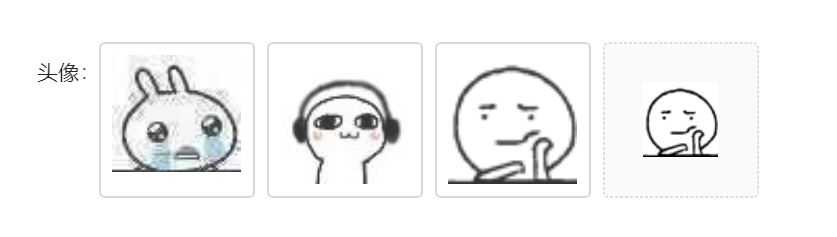
- onChange属性:上传文件状态改变的回调,详见 onChange
- 使用Upload组件必需的几个方法:
//模拟上传jpg -- 直接从官网复制过来即可 getBase64 = (img, callback) => { const reader = new FileReader(); reader.addEventListener(‘load‘, () => callback(reader.result)); reader.readAsDataURL(img); } handleChange = (info) => { if (info.file.status === ‘uploading‘) { this.setState({ loading: true }); return; } if (info.file.status === ‘done‘) { // Get this url from response in real world. this.getBase64(info.file.originFileObj, imageUrl => this.setState({ userImg: imageUrl, loading: false, })); } }
注:项目来自慕课网
以上是关于共享单车—— React后台管理系统开发手记:AntD Form基础组件的主要内容,如果未能解决你的问题,请参考以下文章
共享单车—— React后台管理系统开发手记:城市管理和订单管理
共享单车—— React后台管理系统开发手记:AntD Form基础组件
共享单车—— React后台管理系统开发手记:主页面架构设计
共享单车—— React后台管理系统开发手记:AntD Table高级表格